win7 광대역 연결 디스플레이 문제를 해결하는 방법 651

광대역 연결 651 오류에 대한 해결 방법은 다음과 같습니다.
네트워크 카드 드라이버 오류:
먼저 네트워크 카드 드라이버 문제를 고려하세요. 이 문제는 비교적 일반적입니다. 데스크톱 컴퓨터를 마우스 오른쪽 버튼으로 클릭하세요. - 속성
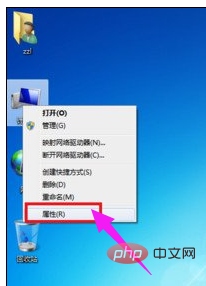
컴퓨터 속성 페이지에서 "장치 관리자"를 선택하여
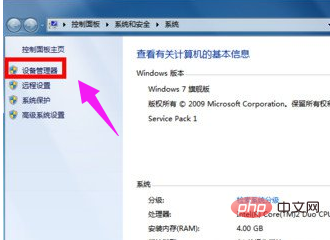
장치 관리자 페이지에서 "네트워크 어댑터"를 찾으세요. 일반적으로 유선과 무선의 두 가지 네트워크 카드가 있습니다. 유선 네트워크 카드 버튼 - 비활성화
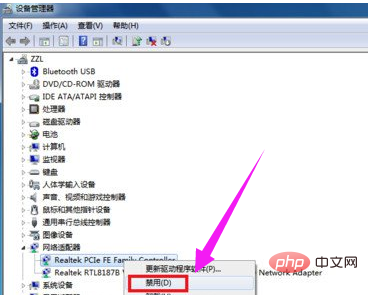
프롬프트 상자를 클릭하세요: 예
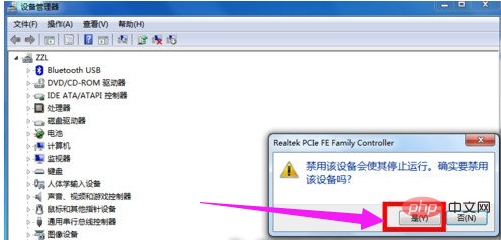
그런 다음 마우스 오른쪽 버튼을 클릭하여 시작하고 재다이얼이 정상적인지 확인하세요.
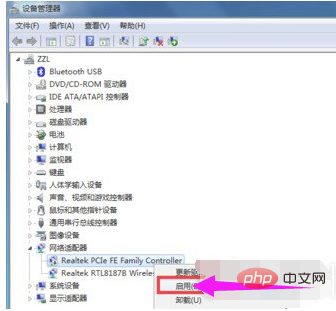
유선 네트워크 카드를 마우스 오른쪽 버튼으로 클릭하고 네트워크 카드 드라이버를 제거하려면 제거를 선택하세요.
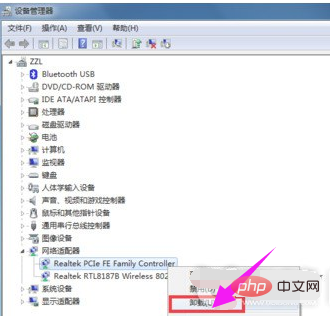
장치 관리자 메뉴를 클릭하세요 - 하드웨어 변경 사항 검색 시스템은 일반적으로 범용 드라이버를 사용하여 네트워크 카드를 다시 구동합니다. ! 괜찮을 겁니다!
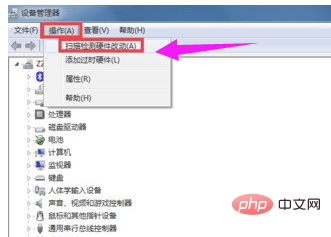
로그 파일 쓰기 금지:
로그 파일 경로는 C:WindowsSystem32LogFilesWMI이며, 이 폴더에 관리자 권한이 없으면 광대역 연결에 문제가 발생합니다. 651이나 711과 같은 오류 메시지가 나타납니다! 먼저 컴퓨터를 두 번 클릭하고 컴퓨터 폴더에 들어가서 주소 표시줄에 C:WindowsSystem32LogFiles를 입력하고 LOGFiles 폴더에서 Enter
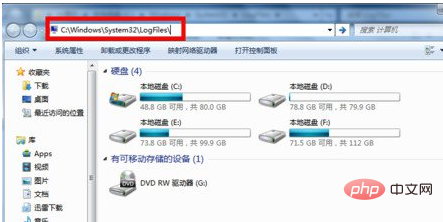
를 누릅니다. WMI 폴더를 찾은 다음 오른쪽으로 -클릭하고 속성을 선택하면 아래 그림과 같이 실제로 영구 관리자 권한을 얻을 수 있습니다.
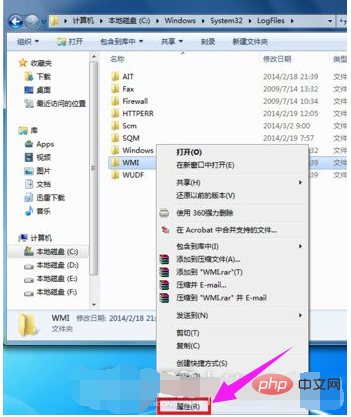
WMI 폴더 속성 페이지에서 보안 탭을 선택하고 - 고급 설정을 클릭합니다.
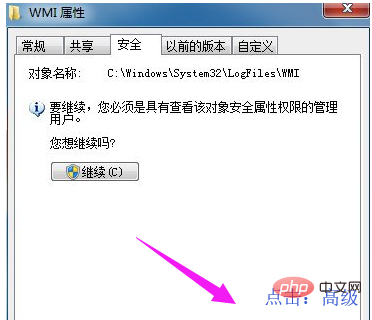
WMI 폴더 고급 속성 페이지에서 권한을 선택하고 - 계속
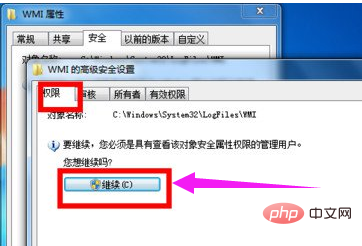
WMI 폴더 고급 페이지에서 , 현재 사용 중인 계정을 선택한 다음 편집 버튼을 클릭하세요. 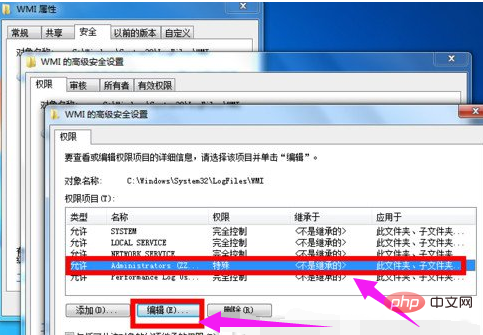
계정의 WMI 폴더 제어 옵션에서 모든 권한 아래의 모든 옵션을 선택한 다음 확인 버튼을 클릭하세요.
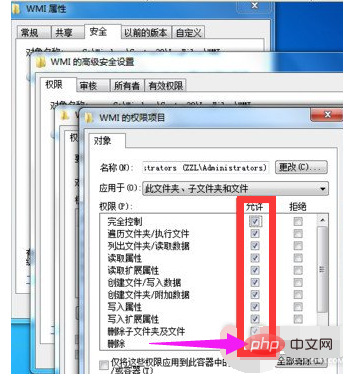
수정이 완료되면 적용 버튼을 클릭하고 수정을 묻는 메시지가 나타나면 확인을 선택하세요.
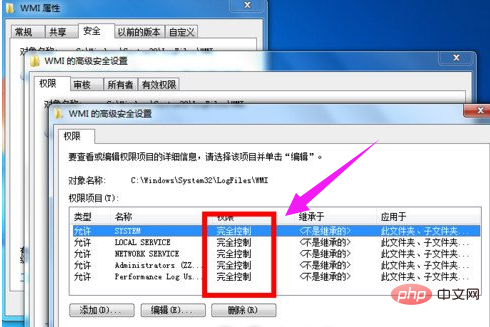
더 많은 Windows 문제에 대해서는 Windows 운영 및 유지 관리 칼럼
을 주목해 주세요.위 내용은 win7 광대역 연결 디스플레이 문제를 해결하는 방법 651의 상세 내용입니다. 자세한 내용은 PHP 중국어 웹사이트의 기타 관련 기사를 참조하세요!

핫 AI 도구

Undresser.AI Undress
사실적인 누드 사진을 만들기 위한 AI 기반 앱

AI Clothes Remover
사진에서 옷을 제거하는 온라인 AI 도구입니다.

Undress AI Tool
무료로 이미지를 벗다

Clothoff.io
AI 옷 제거제

AI Hentai Generator
AI Hentai를 무료로 생성하십시오.

인기 기사

뜨거운 도구

메모장++7.3.1
사용하기 쉬운 무료 코드 편집기

SublimeText3 중국어 버전
중국어 버전, 사용하기 매우 쉽습니다.

스튜디오 13.0.1 보내기
강력한 PHP 통합 개발 환경

드림위버 CS6
시각적 웹 개발 도구

SublimeText3 Mac 버전
신 수준의 코드 편집 소프트웨어(SublimeText3)

뜨거운 주제
 7488
7488
 15
15
 1377
1377
 52
52
 77
77
 11
11
 52
52
 19
19
 19
19
 40
40


